第1步,打开word2010文档窗口,在【开始】功能区的【字体】分组中单击【突出显示】下拉三角按钮,
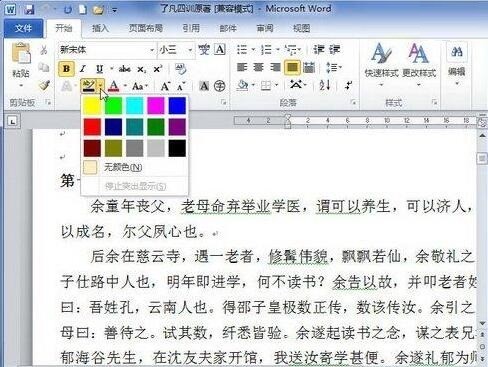
第2步,在打开的下拉菜单中选择合适的颜色,当鼠标指针移动到文本区域时将显示为画笔的形状。按住鼠标左键拖动选中连续或不连续的需要突出显示的文本或图形即可,
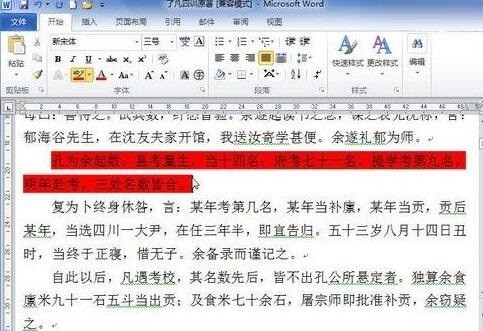
第3步,完成选择所有需要突出显示的文本或图形后,在【突出显示】下拉菜单中选择【停止突出显示】命令,或按下Esc键即可取消【突出显示】功能,
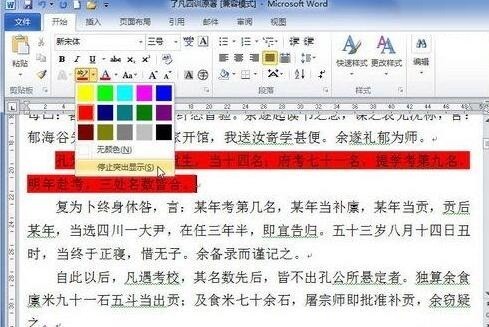
提示:若需删除Word文档中的突出显示,可以选中需要删除突出显示的文本,在【突出显示】下拉菜单中选择【无颜色】选项。






